1、我们在谷歌浏览器打开百度,然后搜索谷歌访问助手,点击打开下载页面,下载谷歌访问助手到本地以备用
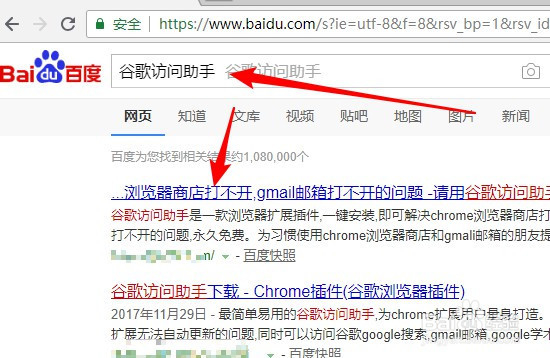
2、接着再打开谷歌浏览器软件主界面,点击右上角的更多按钮
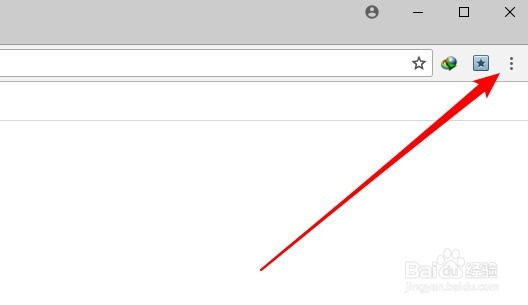
3、然后在弹出的更多下拉菜单当中,点击更多工具/扩展程序的菜单项
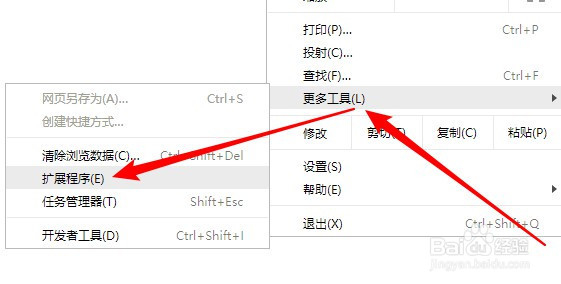
4、这时会打开扩展程序的页面,点击开发者模式右上角的开关,把它设置为打开状态
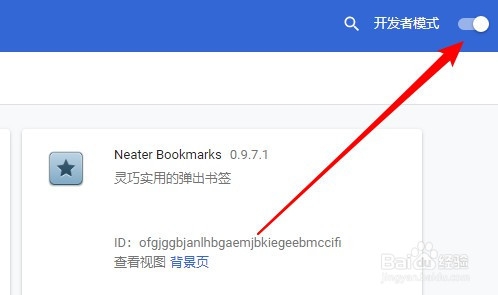
5、把我们前面下载的谷歌访问助手文件拖动到谷歌浏览器的窗口,会弹出要添加谷歌访问助手的提示,点击添加扩展程序的按钮就可以了
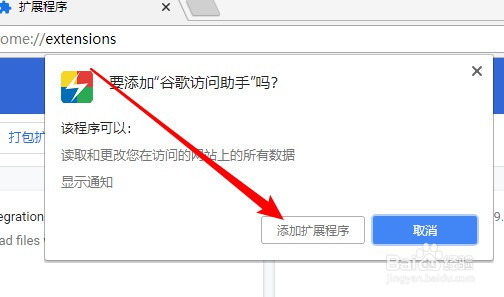
6、我们再次打开点击网上应用商店的快捷链接,就可以看到打开了网上应用商店

时间:2024-10-11 21:29:09
1、我们在谷歌浏览器打开百度,然后搜索谷歌访问助手,点击打开下载页面,下载谷歌访问助手到本地以备用
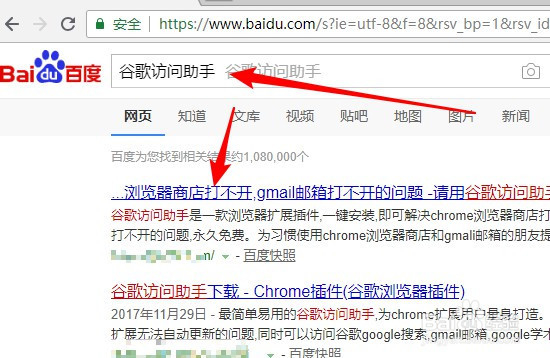
2、接着再打开谷歌浏览器软件主界面,点击右上角的更多按钮
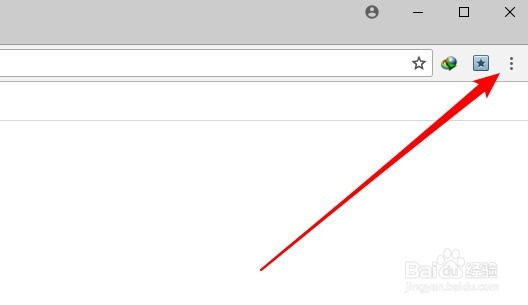
3、然后在弹出的更多下拉菜单当中,点击更多工具/扩展程序的菜单项
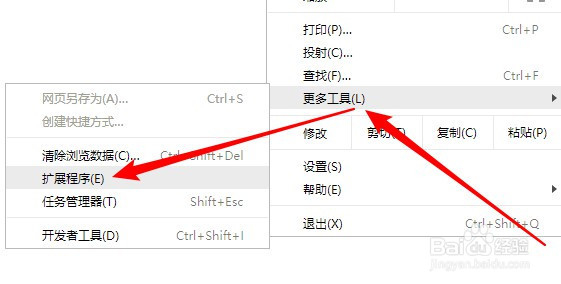
4、这时会打开扩展程序的页面,点击开发者模式右上角的开关,把它设置为打开状态
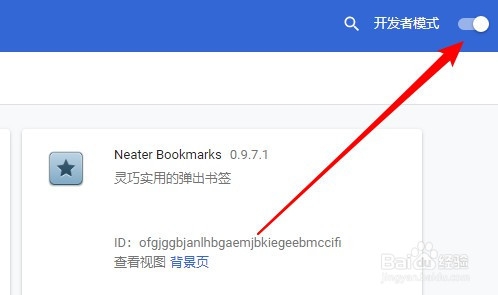
5、把我们前面下载的谷歌访问助手文件拖动到谷歌浏览器的窗口,会弹出要添加谷歌访问助手的提示,点击添加扩展程序的按钮就可以了
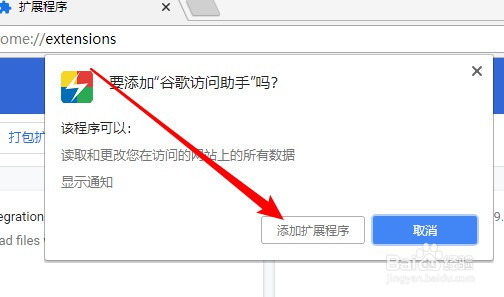
6、我们再次打开点击网上应用商店的快捷链接,就可以看到打开了网上应用商店

